Excel에서 효과적으로 판매순위를 분석하여 톱셀러와 재고상품을 식별하는 방법을 발견하세요. 이 안내서에서는 수동으로 목록을 정렬하지 않고 판매수를 평가하는 방법을 단계별로 설명합니다. 적절한 기능을 사용하면 원하는 결과를 쉽고 빠르게 얻을 수 있으며 제품에 대한 명확한 개요를 유지할 수 있습니다.
주요 인사이트
- MIN 및 MAX 함수를 사용하여 최상 및 최하 세일스 순위를 신속하게 파악할 수 있습니다.
- RANK, LARGE 및 SMALL 함수를 사용하여 세일스 위치를 정확하게 분석할 수 있습니다.
- SVERWEIS는 제품 관련 정보를 세일스 수치와 결합하는 데 중요합니다.
단계별 안내
Excel 문서로 판매수 입력
먼저 판매수가 입력된 표가 필요합니다. Excel에서 새 파일을 만들고 "판매순위.xlsx"로 이름을 지정합니다. 제품과 해당 판매수를 열에 입력하여 명확한 표시를 얻을 수 있습니다. 예를 들어, 핸드폰, TV 및 램프와 같은 제품과 그들의 판매수가 있는 예를 들 수 있습니다.
MAX 및 MIN 함수 사용
최상 및 최하 순위를 자동으로 파악하려면 MAX 및 MIN 함수를 사용합니다. 먼저 판매수를 이름을 지정하여 함수에서 쉽게 작업할 수 있도록합니다. 판매수 범위를 "판매순위로 정의할 수 있습니다.".
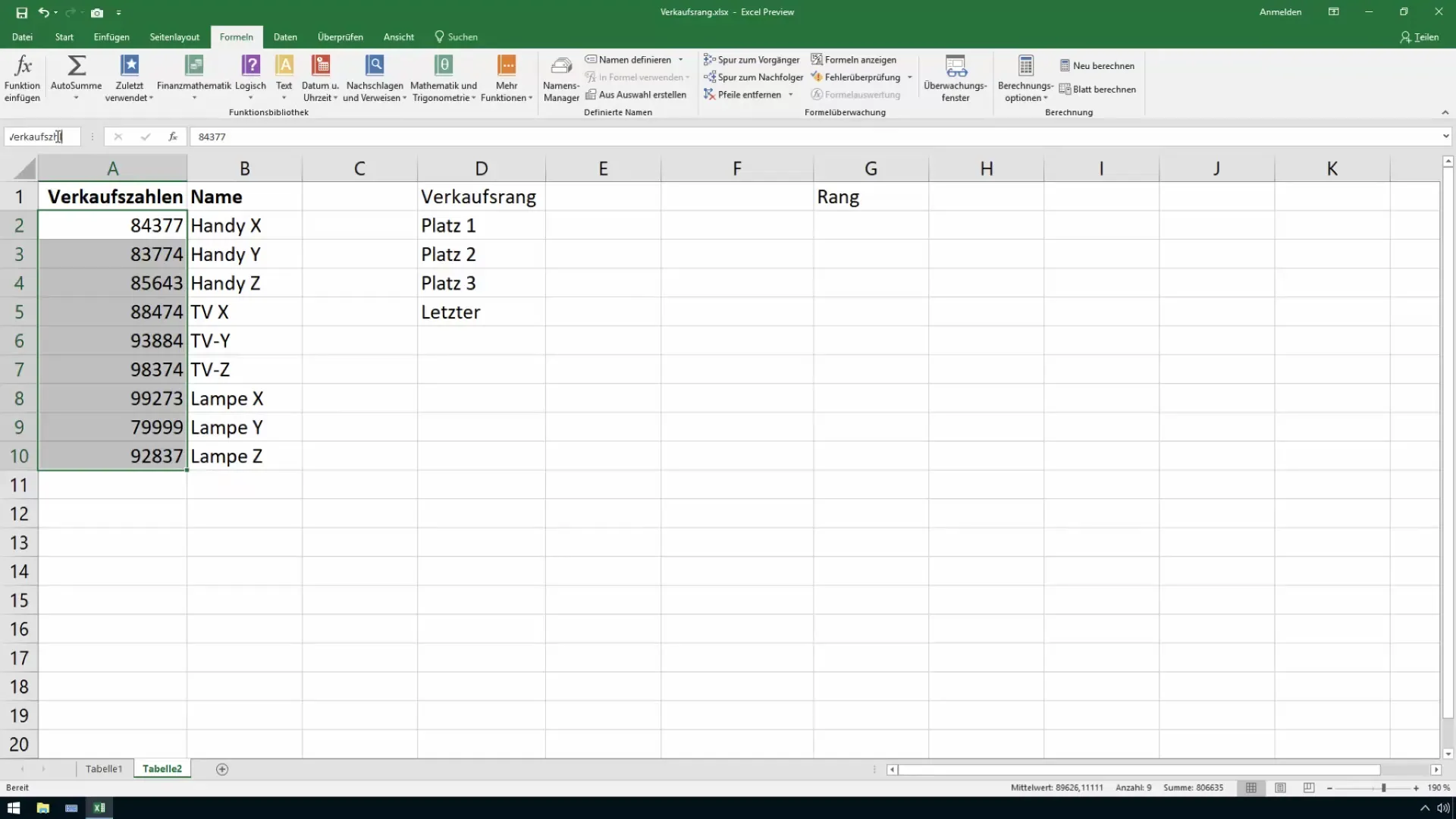
이제 셀에서 "=[판매수] 중 MAX" 공식을 사용할 수 있습니다. 이렇게하면 가장 높은 세일스 순위, 즉 1위가 나타납니다.
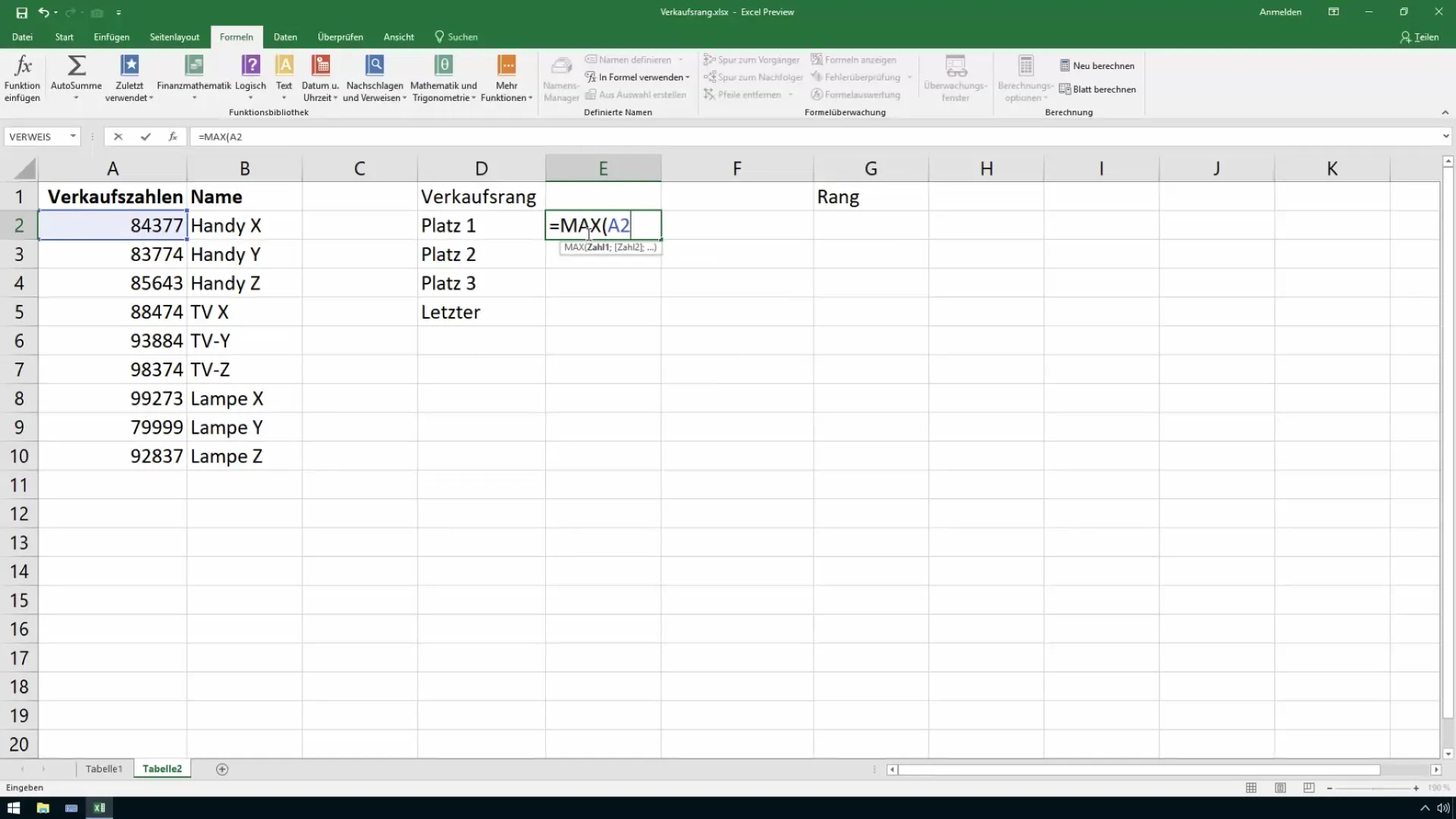
최저 판매수를위한 "=MIN(판매수)"를 입력합니다. 이제 가장 낮은 수치를 쉽게 확인하여 9위를 차지한 수를 확인할 수 있습니다.
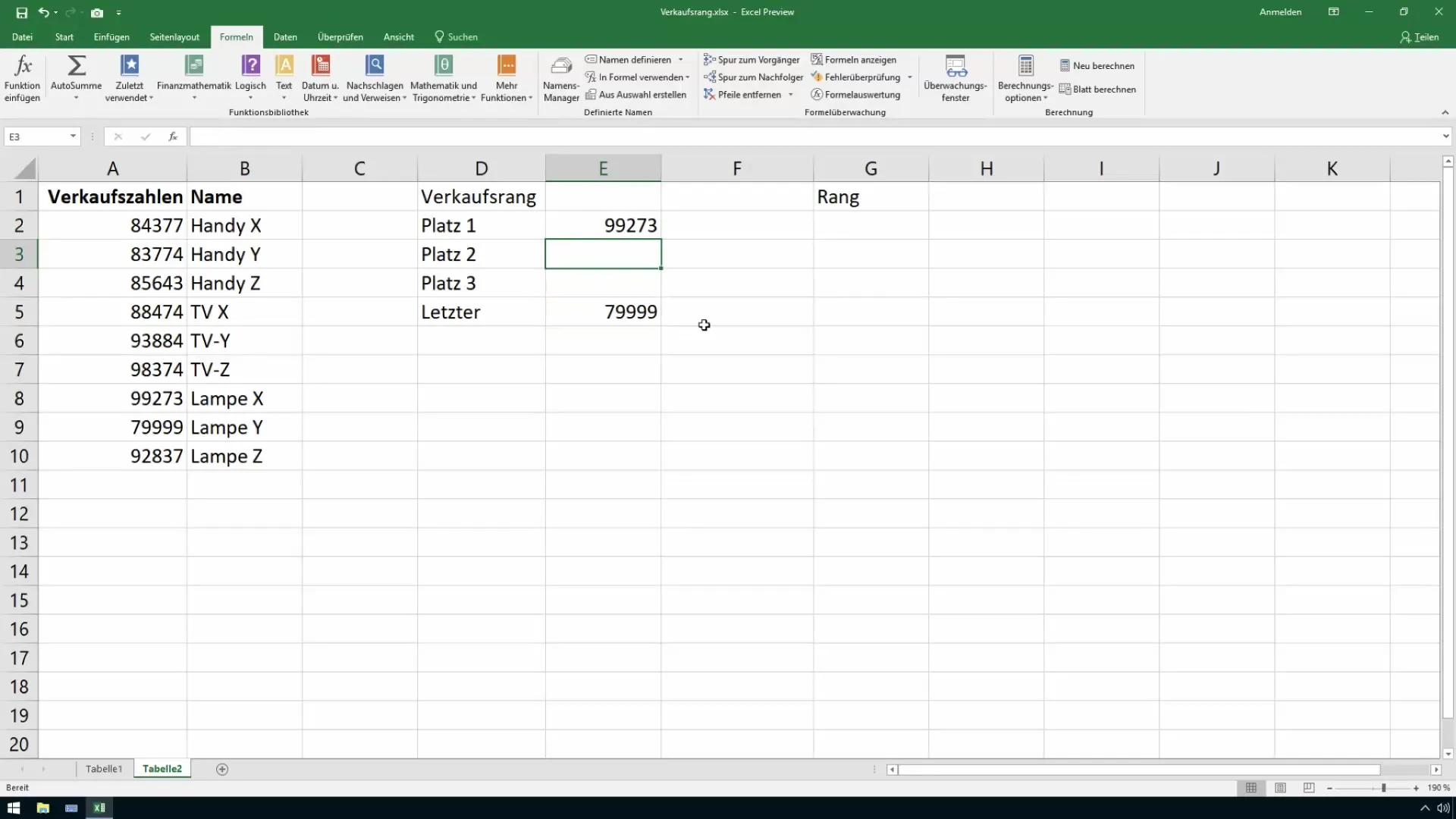
최대 및 최소값을 결정하는 LARGE 및 SMALL로 순위 지정
KGRÖSSTE를 사용하면 최상의 판매 수치뿐만 아니라 두 번째와 세 번째 장소를 식별할 수 있습니다. 두 번째 장소를 위해 "=KGRÖSSTE(판매수;2)" 및 세 번째 장소를 위해 "=KGRÖSSTE(판매수;3)"를 입력하십시오. 최악의 판매 수치를 결정하려면 SMALL을 사용하십시오.
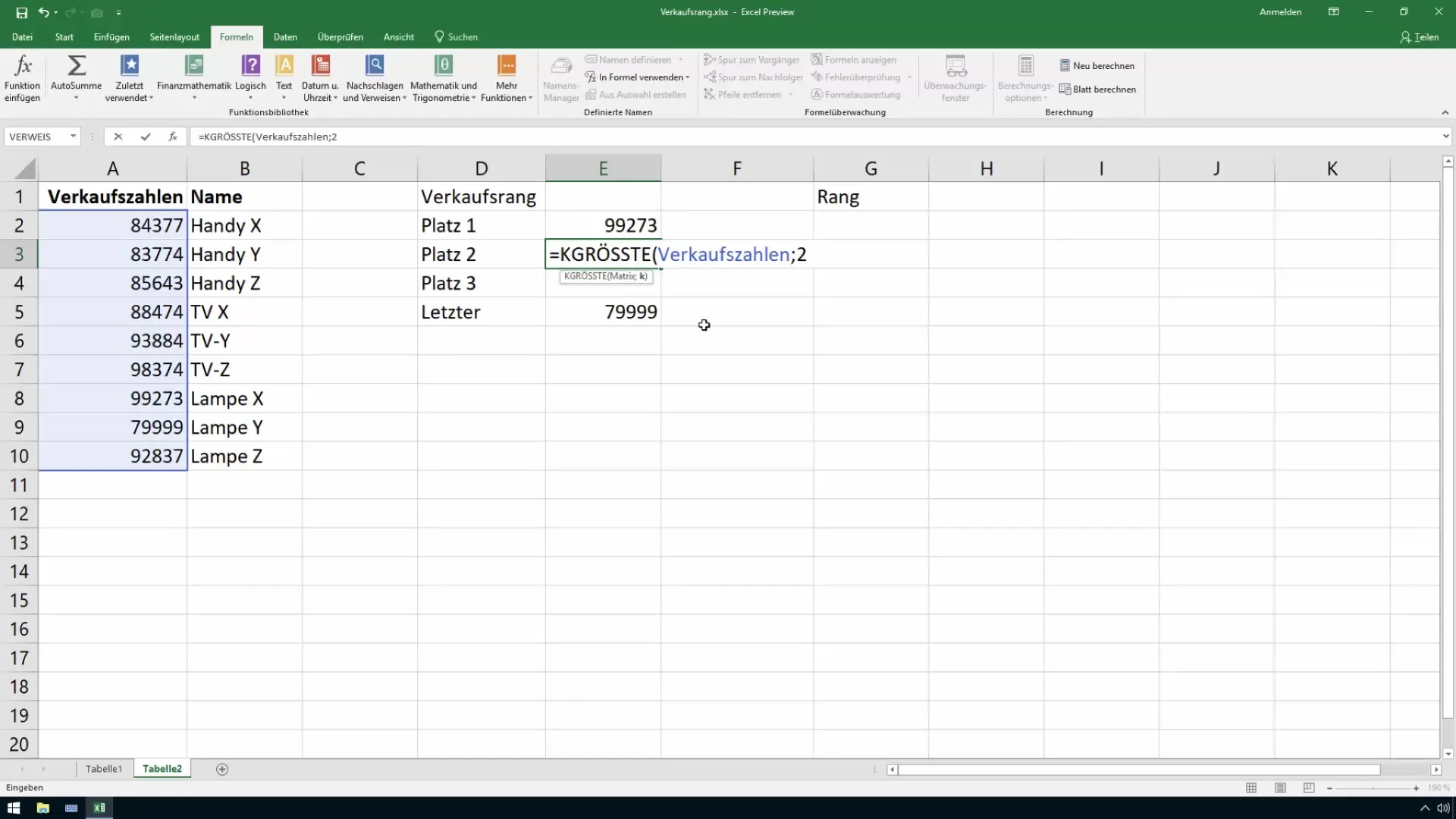
이러한 공식을 아래로 끌면 모든 순위를 빠르게 열에 나열할 수 있습니다.
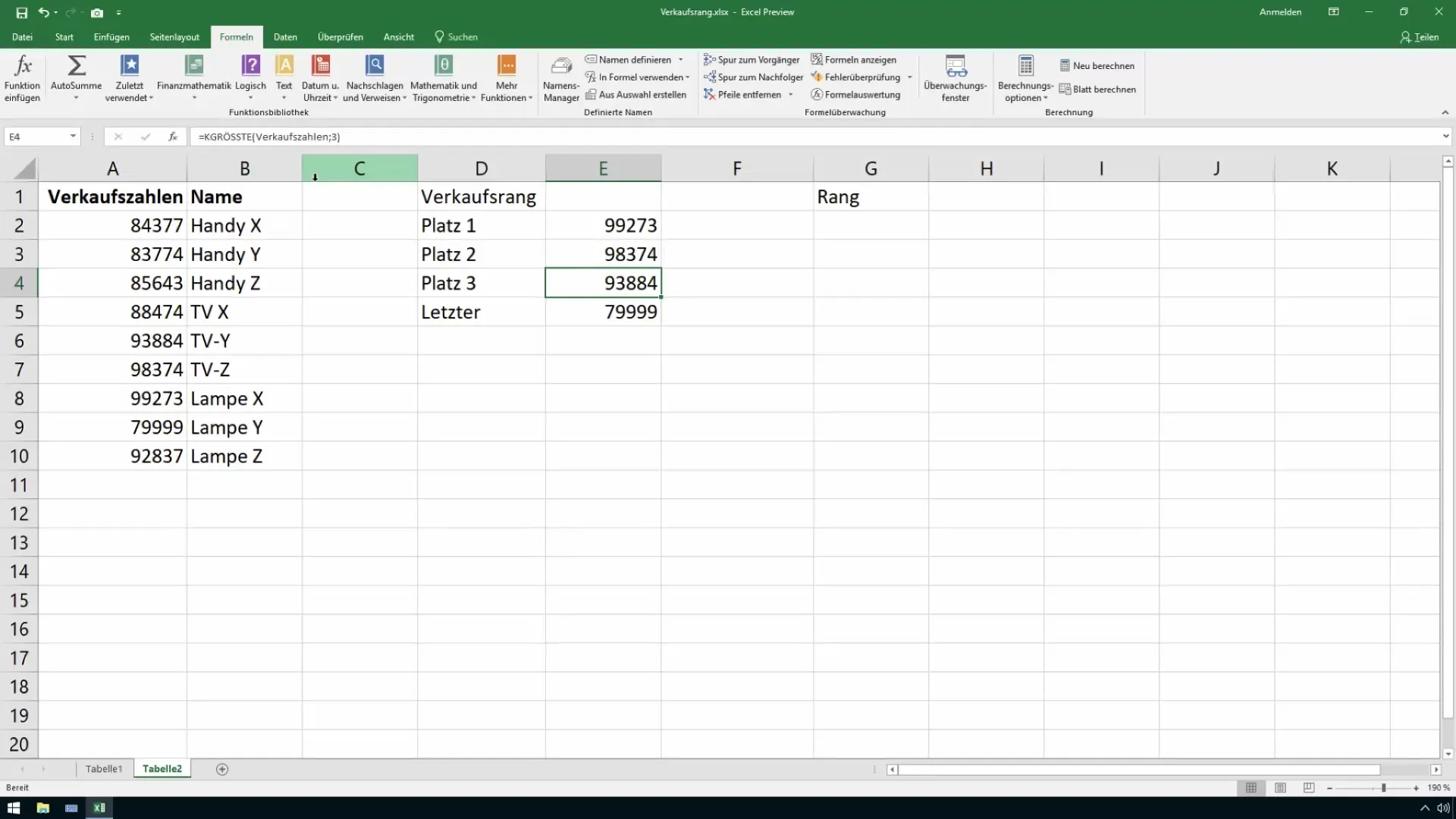
제품과 랭크 연결
결정된 순위에 제품을 할당하려면 vlookup을 실행합니다. 구문은 다음과 같습니다: “= SVERWEIS(MAX(판매수) ;A2 :B10;2;FALSE)”. 여기서 판매 수치와 해당 제품 이름으로 구성된 검색 행렬에서 최대 판매 수치를 검색합니다.
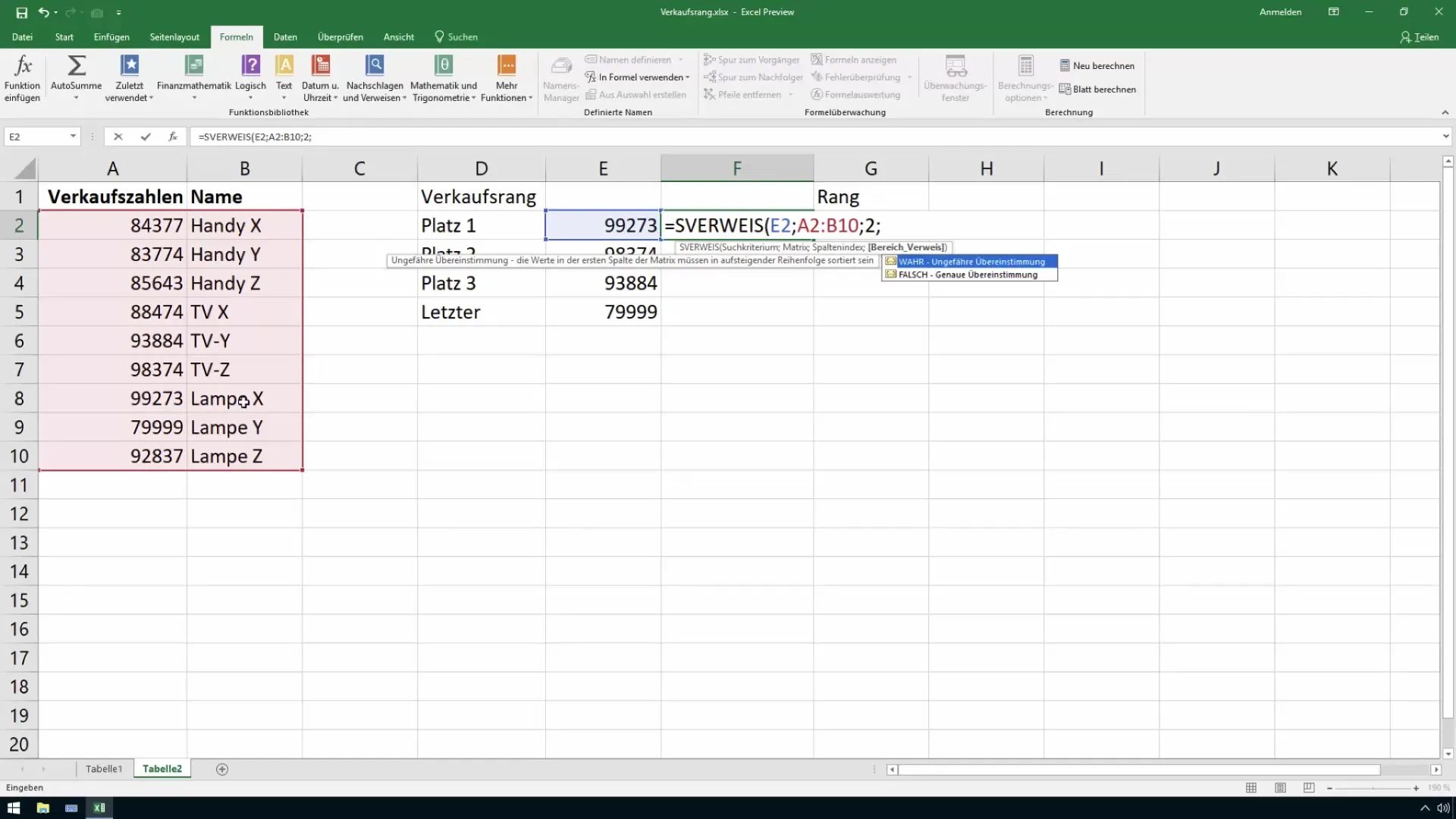
vlookup을 아래로 끌어서 입력된 판매수치에 대한 모든 제품 이름을 볼 수 있습니다.
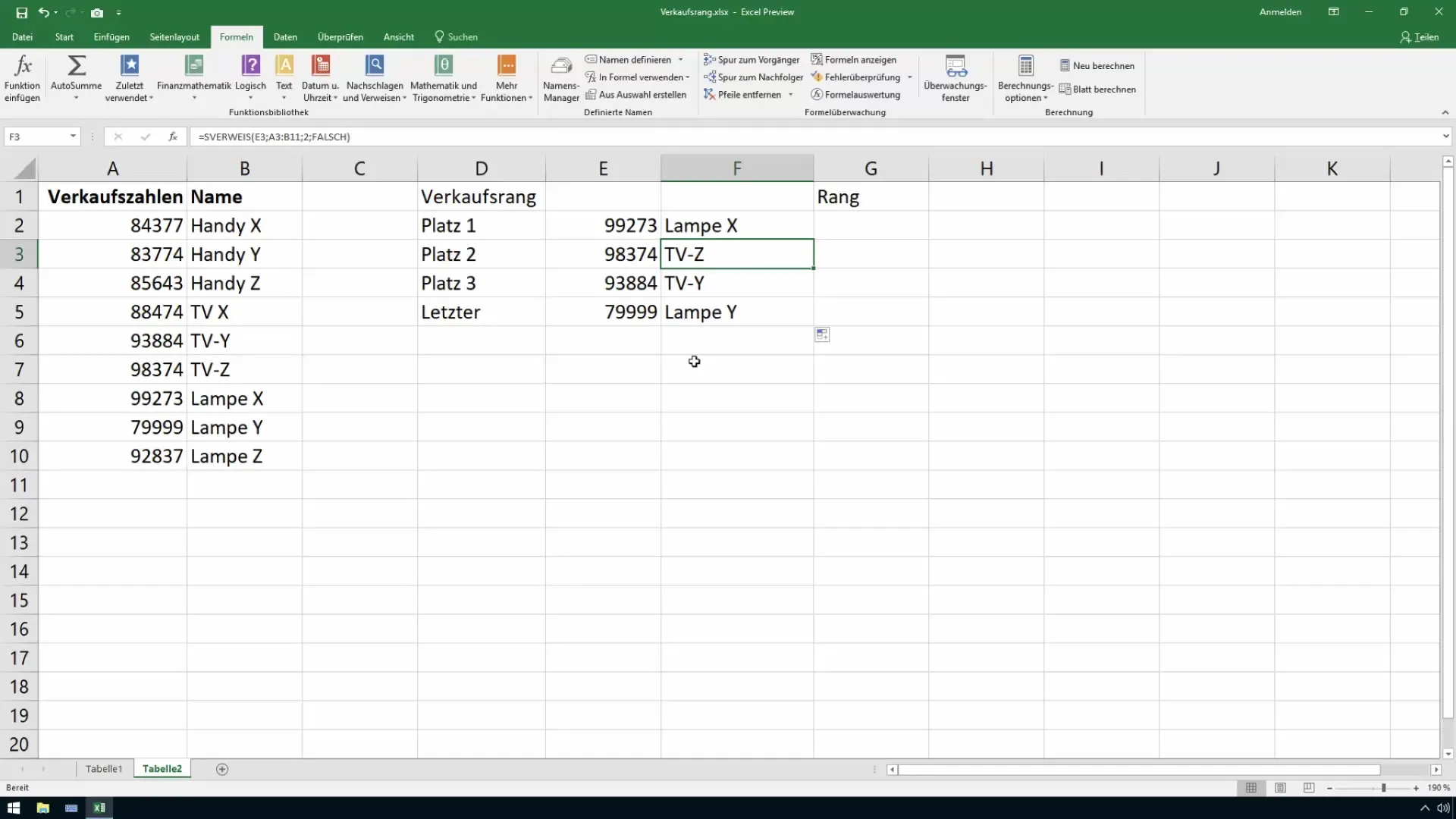
랭크 정렬
세일스 수치를 알아보기 쉽게 정렬하는 또 다른 방법은 랭크 정렬입니다. "RANGE(Zahl; 판매수; 0)" 함수를 사용하여 판매수의 순위를 결정할수 있습니다. 가장 높은 값부터 낮은 값까지의 순서를 정렬하려면 세 번째 인수 옵션을 0으로 설정합니다.
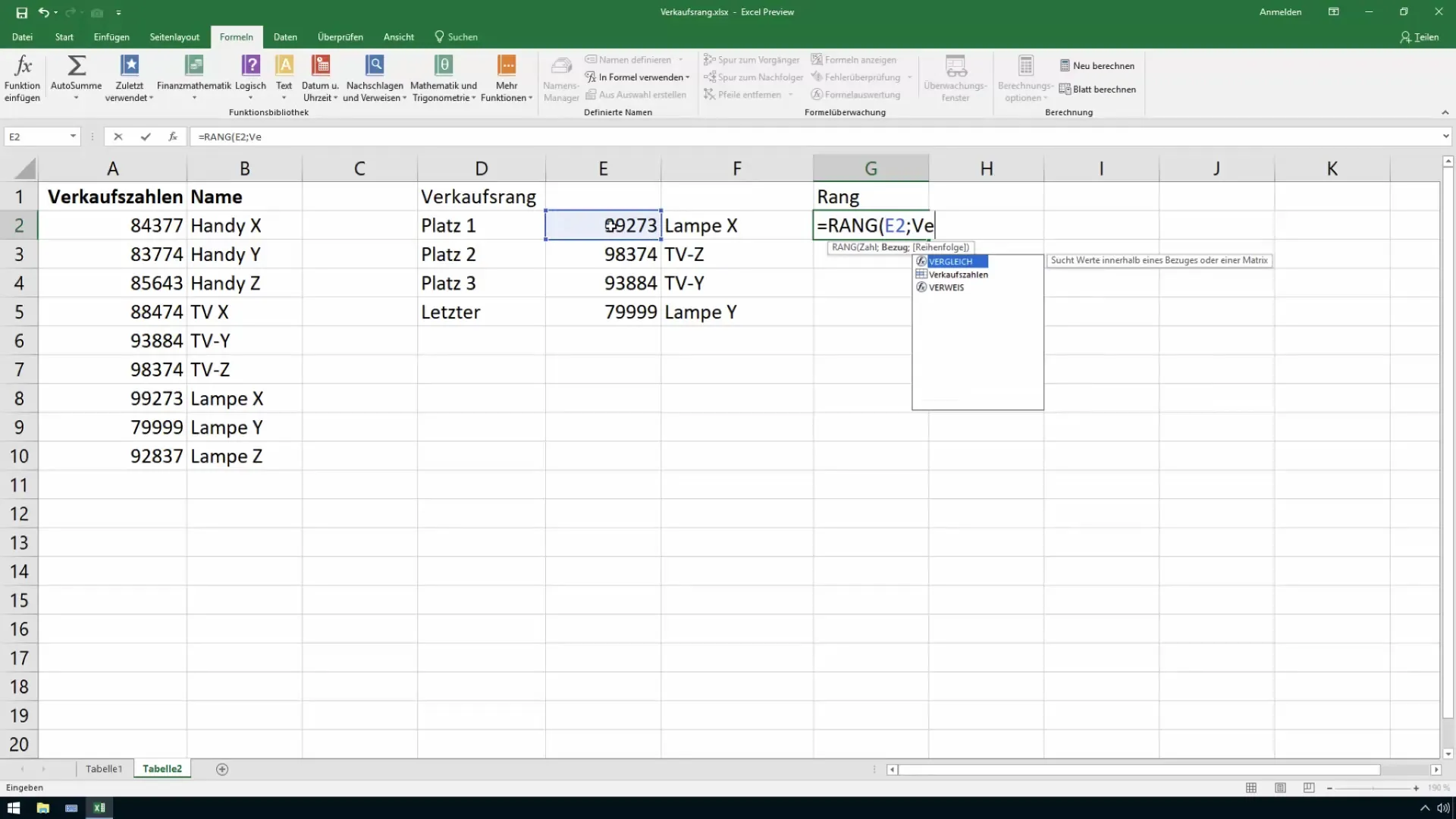
오름차순으로 랭크를 정렬하려면 마지막 인수를 1로 변경하십시오. 이제 어떤 제품이 가장 낮은 판매순위를 가지고 있는지 확인할 수 있습니다.
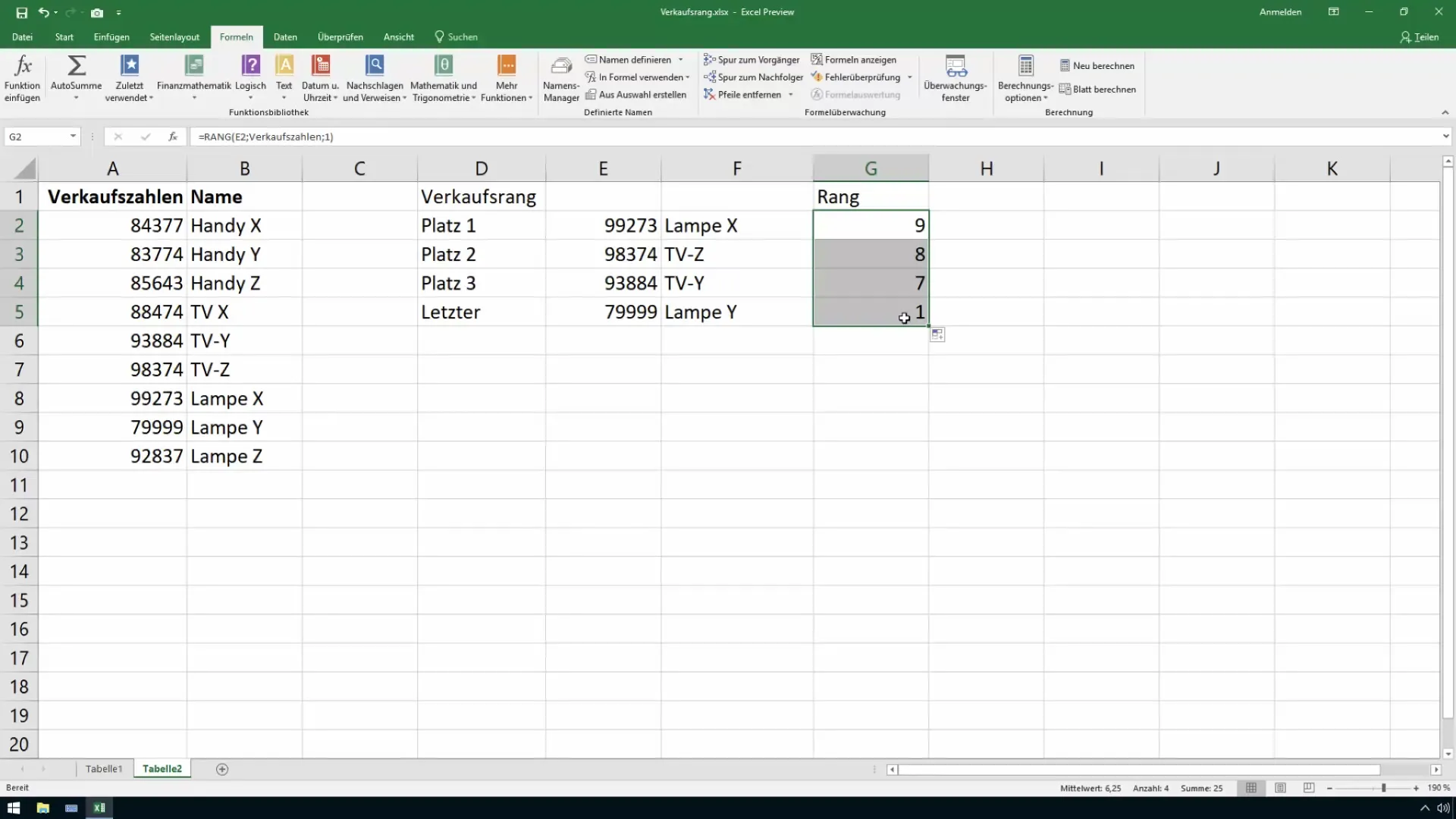
요약
이 안내서에서 여러분은 엑셀을 사용하여 매출 숫자를 자동으로 분석하고 정렬하는 방법을 배웠습니다. MAX, MIN, 큰값, 작은값 및 VLOOKUP과 같은 함수를 사용하여 탑셀러 및 재고 상품에 대한 빠른 개요를 얻을 수 있습니다. 이러한 기술을 활용하여 매출 데이터를 효과적으로 분석하고 신중한 결정을 내리세요.
자주 묻는 질문
엑셀에서 최고 매출액을 어떻게 찾을 수 있나요?=MAX(매출숫자) 함수를 사용하고 먼저 매출 숫자 범위를 정의하세요.
제품을 매출 숫자에 어떻게 매핑할 수 있나요?제품 이름을 해당 매출 숫자에 따라 가져 오려면 VLOOKUP 함수를 사용하세요.
순위를 오름차순으로 정렬할 수 있나요?네, RANK 함수에서 마지막 인자를 1로 설정하여 데이터를 오름차순으로 정렬할 수 있습니다.
큰값 함수를 사용할 때 어떤 행을 고려해야 하나요?오름차순으로 가장 높은 매출 숫자를 확인하기 위해 큰값 함수를 셀에서 사용할 수 있습니다.


